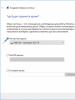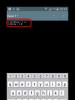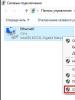Ibalik ang windows xp system na walang disk. Ibinabalik namin ang Windows XP nang hindi muling ini-install - rollback o installation disk. Windows XP Boot Recovery
Karamihan sa mga nagsisimula sa paglalakbay ng isang gumagamit ng computer ay gustong mag-eksperimento sa iba't ibang uri ng mga programa o pag-optimize ng system. Nangyayari ang lahat sa pamamagitan ng pagsubok at pagkakamali. Ngunit dahil sa labis na pag-usisa at kakulangan ng karanasan, ang mga naturang aksyon ay kadalasang humahantong sa mga pagkakamali. At hindi lamang ang pag-usisa ang maaaring maging sanhi ng pagkasira ng sistema sa kabuuan. Ang driver para sa kagamitan ay maaaring ma-install nang hindi tama at ito ay hahantong sa maling operasyon nito.
Siyempre, kung mag-isip ka ng ilang sandali, kung gayon ang lahat ay maibabalik sa orihinal na kondisyon ng pagtatrabaho, at kahit na pagkatapos lamang ng isang malaking halaga ng swerte. Ito ay mas madali, mas maaasahan at mas mabilis na ibalik ang estado ng system sa isang gumaganang estado kung gumawa ka ng isang system restore point. Tingnan natin kung paano ito gagawin nang tama ngayon. Hindi na kailangang matakot o mag-alala na ang pagpapaandar na ito ay magiging pabigat sa iyong computer. Kung kinakailangan, ang lahat ng naunang ginawang mga punto ay madaling matanggal at ang pagbawi ng system ay maaaring hindi paganahin upang makatipid ng kaunting espasyo sa disk. Ngunit higit pa sa na mamaya.
Kaya, bago ang pamamaraan para sa paglikha ng isang checkpoint, kailangan mo munang tiyakin na sa panahon ng iyong mga manipulasyon sa system, ang pag-andar ng pagbawi ay hindi pinagana. Upang gawin ito, sa Windows XP, i-right-click sa shortcut na "My Computer". Magbubukas ang isang menu ng konteksto kung saan kakailanganin mong piliin ang "Properties". Sa window na bubukas, i-click ang tab na "System Restore".
Dito, sa tapat ng drive na "C" dapat mayroong pagtatalaga na "Observation". Sa lahat ng iba pang "Disabled". Kung gusto mong paganahin ang pagsubaybay sa iba pang mga drive, ngunit tandaan na ang mga mahahalagang system file lamang ang nai-save (na sa karamihan ng mga kaso ay matatagpuan sa drive C), at ang iyong personal na data ay hindi mase-save. Upang paganahin o huwag paganahin ang pagsubaybay, piliin ang nais na volume gamit ang mouse at alisan ng check o lagyan ng check ang kahon sa mga parameter.

Susunod, itakda ang nais na laki na ilalaan ng system para sa paglikha ng mga control point. Ang karaniwang laki ng Windows XP ay 12% ng espasyo sa disk. Gamit ang slider sa mga setting, maaari mong itakda ang iyong laki para sa lokasyon kung saan ang system restore point ay kasunod na gagawin. At kung mas maraming espasyo ang mayroong, mas maraming ganoong mga punto ang maaaring magkaroon.
Ngayon, ipagpalagay na mag-i-install kami ng hindi kilalang software, at upang hindi kumuha ng anumang hindi kinakailangang mga panganib, kailangan naming lumikha ng isang punto kung saan ibabalik namin ang system sa kaso ng hindi matagumpay na pag-install. Sa Windows XP, ang landas sa mga kinakailangang setting ay ang mga sumusunod: sa pamamagitan ng "Start", buksan ang "All Programs" at ipasok ang "Accessories". Susunod, piliin ang "System Tools", kung saan matatagpuan ang "System Restore". Magbubukas ang isang dialog box kung saan bibigyan ka ng pagpipilian upang ibalik ang nakaraang estado, lumikha ng isang restore point, o kanselahin ang huling pagpapanumbalik ng system.


Isusulat namin ito sa window ng paglalarawan ng control point. Ngayon ang lahat na natitira ay i-click ang "Lumikha". Pagkaraan ng ilang sandali, lilitaw ang isang window ng kumpirmasyon. Iyon lang, nalikha na ang system restore point.
Ngayon ay lohikal na isaalang-alang ang isang sitwasyon kung saan ang lahat ay hindi ganap na maayos at ang sistema ay nagsimulang gumana nang paulit-ulit, na hindi mo gusto. Dahil handa mo na ang lahat, maaari mong ibalik ang system sa estado kapag ang pagganap nito ay ganap na kasiya-siya sa iyo nang walang mga kahihinatnan. Kakailanganin mong bumalik sa isang dialog box na may tatlong pagpipilian sa pagkilos. Ngayon lamang lagyan ng tsek ang kahon upang ibalik ang iyong computer sa isang mas maagang estado at i-click ang "Next".

Ang susunod na hakbang ay ang pumili ng checkpoint na ire-restore. Sa yugtong ito, magiging kapaki-pakinabang ang paglalarawan kung ang ilan sa mga ito ay nagawa na dati. Sa kalendaryo maaari mo ring tingnan ang lahat ng magagamit na mga punto at piliin ang kailangan mo ayon sa petsa. Kapag na-click mo ang Susunod, magsisimula ang proseso ng pagpapanumbalik ng system. Kapag natapos na ito, ang computer ay magre-reboot at hindi mo na mahahanap ang program na humantong sa hindi kanais-nais na resulta, at ang system mismo ay gagana tulad ng bago ang hindi tamang pag-install ng software.

Siyempre, hindi kinakailangan na mag-imbak ng isang malaking bilang ng mga puntos sa pagbawi, dahil ito ay puwang sa hard drive. Ito ay sapat na upang iwanan ang isa kapag ang system ay matatag at maaari mong patuloy na i-update ito, at tanggalin ang mga nauna. Sa kasong ito, kailangan mong dumaan sa "Start" sa "Mga Programa" at piliin ang "Mga Utility" doon.

Hanapin ang icon ng Disk Cleanup at i-click ito.

Sa window na lilitaw, piliin ang drive kung saan naka-imbak ang mga nilikha na mga punto ng pagbawi, malamang na ito ay magiging drive "C", at i-click ang "OK". Lilitaw na ngayon ang isang menu na may mga setting ng paglilinis ng system. Dito kami ay pangunahing magiging interesado sa tab na "Advanced".

I-click ito at magagawa mong i-clear ang lahat ng system restore point maliban sa huli.

Sa pamamagitan ng pag-click sa "Clean up" na buton sa seksyong "System Restore", maaari kang magbakante ng espasyo sa iyong hard drive sa pamamagitan ng pagtanggal ng mga lumang naka-save na file ng system. Tanging ang system restore point na huli mong ginawa ang mananatili.
Kaya, sa artikulong ito nais kong ipaliwanag kung paano gawin nang tama ang Windows XP. Maaaring alam mo na kung paano i-restore ang iyong system sa ilang paraan, ngunit hindi ito nangangahulugan na mayroon lamang isang paraan. Mayroong maraming mga pagpipilian. Ang bawat isa ay dinisenyo para sa iba't ibang mga sitwasyon. Dapat ding tandaan na ang bawat paraan ng pagbawi ay naiiba sa oras.
“ WindowsXP": pagbawi ng system.
Magsimula tayo sa katotohanan na kailangan mong matukoy kung ano ang eksaktong mali sa iyong OS, at kung ano ang kailangang gawin upang maibalik ang data. Una, subukang pindutin ang F8 key habang nilo-load ang BIOS. Mula sa mga iminungkahing opsyon, piliin ang nagsasabing boot na may huling alam na configuration. Kung hindi ito makakatulong, pagkatapos ay magpatuloy.
Piliin ang opsyon sa boot sa Kung biglang mag-boot ang iyong system, ito ay dahil ang resolution ng monitor ay 800x600 o tungkol sa halagang ito. Dahil sa mode na ito ang mga driver ay hindi na-load.
Kailangan mong gawin ang sumusunod:
- Kopyahin ang pinakamahalagang impormasyon mula sa iyong lokal na C drive sa isa pang partition o flash drive. Anong mga file ang mahalaga? Halimbawa, ang desktop, ang aking mga dokumento, iba't ibang mga pag-save sa mga laro, mga setting ng programa, atbp.
- Subukang hanapin ang problema kung bakit hindi nag-boot ang Windows. Kung nahanap mo ito, subukang lutasin ito.
Kung nabigo itong mag-boot, ipagpapatuloy namin ang pagpapanumbalik ng sistema ng Windows XP gamit ang iba pang mga pamamaraan.
Gamit ang parehong F8 key, muli kaming pumunta sa menu na pamilyar na namin at piliin ang item na nagsasabing tungkol sa hindi pagpapagana ng awtomatikong pag-reboot.
Bakit kailangan ito? Ito ay kinakailangan kung hindi mo matukoy ang problema na naging sanhi ng ganitong sitwasyon. Bilang resulta ng hindi pagpapagana ng pag-reboot, ipapakita sa iyo ang isang mensahe na nagsasabi sa iyo ng tunay na dahilan para sa lahat ng nangyayari.
System RestoreWindowsXP gamit ang installation disk.
Ang pagkakaroon ng disk na may kopya ng operating system, madali mong maibabalik ang iyong data. Ngunit, kung hindi mo maibalik ang iyong operating system, at least makakapag-install ka ng bagong Windows. Siyempre, kung nag-install ka ng bagong kopya, maaari mong mawala ang lahat ng data mula sa drive C, ngunit maiiwasan mo ito. Paano? Mamaya na lang sasabihin.
System RestoreWindowsXP sa pamamagitan ng console.
Una, subukang ibalik ang data sa pamamagitan ng isang espesyal. Upang gawin ito, kakailanganin mong mag-boot mula sa disk sa pag-install at piliin ang naaangkop na menu.
Kaya, nagsimulang mag-load ang console. Tatanungin ka kung aling OS ang kailangan mong mag-log in. Kung mayroon ka lamang isang "Windows", pagkatapos ay ipasok ang numero 1 at pindutin ang "Enter" key. Maraming command sa management console na hindi mo kailangang malaman lahat. Iilan lang ay sapat na. Ngunit kung interesado ka, maaari kang magpasok ng Tulong. Para sa mas tiyak na pagtingin sa tulong para sa isang partikular na command, kailangan mong ilagay ang pangalan at /?.
Mayroong isang espesyal na function na Bootcfg, kung saan maaari mong ibalik ang system boot.ini file kung ito ay nasira o natanggal. Walang kumplikado, ipasok lamang ang 1 sa lahat ng dako at pindutin ang Enter. Ang isang bahagyang baluktot na file ay malilikha, nang walang tamang pangalan ng OS, ngunit ito ay gagana at ang system ay mag-boot.
Kung mayroong NTLDR, kailangan mong gamitin ang fixboot command. Ang problemang ito ay nangyayari kapag ang boot sector o ang NTLDR file, na responsable sa pag-boot, ay nasira. Ito ay matatagpuan sa root folder ng drive C (kung ito ay bootable).
Kung ang iyong hard drive ay halos patay na, at ito ay dahan-dahang lumilipat mula sa pagreretiro patungo sa libingan, pagkatapos ay kailangan mong gamitin ang chkdsk function. Gamit ito, maibabalik mo ang mga sektor sa iyong hard drive (hanggang sa posible), at pagkatapos, marahil, ang iyong Windows ay mag-boot.
Iba pang mga paraan ng pagbawi.
Kung nabigo ang lahat, kailangan mong sirain ang iyong OS at mag-install ng bago. Ngunit subukan munang ibalik ang iyong system (hindi sa pamamagitan ng console). Magiging available ang opsyong ito sa ngayon. Magkakaroon ng tatlong opsyon: i-install, i-restore at kanselahin.
Sa panahon ng pag-install, ang drive C ay mabubura. Kung pipiliin mo ang opsyon sa pagbawi, ang mga file ng system at ang buong folder na "Windows" ay papalitan.
Ngunit maaari mo ring gawin ang pag-install, ngunit walang pag-format. Sa kasong ito, ang lahat ng lumang data ay ise-save at ang isang folder na pinangalanang "C" ay gagawin sa root directory at ang iyong bagong OS ay naroroon. Pagkatapos ay kailangan mong linisin ang basura mula sa lumang kopya.
Kung hindi mo maibabalik ang Windows XP nang hindi muling ini-install, ang artikulong ito ay para lamang sa iyo. Sa ibaba ay ilalarawan namin ang iba't ibang mga pamamaraan na nagpapahintulot sa iyo na gawin ang "operasyon" na ito nang walang pagkalugi.
nang walang muling pag-install: opsyon 2
Kung nakapag-boot ka pa rin, ngunit walang recovery point, kailangan mong subukang ibalik ang mga file gamit ang isang disk na may Windows XP distribution kit (eksaktong parehong build na iyong na-install) at isang espesyal na built-in na mini -kagamitan.
Upang patakbuhin ito, kailangan mong buksan ang dialog box na "Run". Pindutin ang "Windows"+R sa iyong keyboard. Ipasok ang disk at pagkatapos ay ipasok ang "sfc / scannow". Bilang resulta nito, lahat ng iyong sira o nawawalang mga file ay muling gagawa.
Paano ibalik ang Windows XP nang hindi muling i-install: opsyon 3
Kung ang iyong OS ay hindi nag-boot, nangangahulugan ito na ang ilang mga boot file ay nasira. Kailangan nating subukang buhayin sila. Magagawa ito gamit ang command line.
Pag-boot mula sa disk. Sa BIOS, itakda ang drive bilang unang boot device, o pindutin ang F2 kapag nilo-load ang system. Nangyayari na ang f12. Depende sa bersyon ng BIOS. Ang susi at ang Boot menu ay ipapakita doon.
Kapag nasa console ka na, maaari mong subukang buhayin ang boot.ini file gamit ang Bootcfg command. Kung nahihirapan kang gamitin ito, pagkatapos ay ipasok ang Bootcfg /?, at pagkatapos ay makakakuha ka ng tulong sa function na ito.
Kung ang NTLDR file, na responsable sa pag-boot, ay nasira, dapat mong gamitin ang fixboot command.
Kung may mga problema sa hard drive, ang utos ng chkdsk ay tutulong sa iyo.
Paano ibalik ang Windows XP nang hindi muling i-install: huling pagkakataon
Kung ang lahat ay masama, nangangahulugan ito na hindi mo masisimulan ang computer. Dahil hindi gumana ang system, hindi mo magagamit ang "sfc" utility. Pero may ibang paraan.
Muli, kakailanganin namin ng isang disk na may Windows. Pumunta tayo sa pag-install. Huwag maalarma kaagad, dahil pinag-uusapan natin ang tungkol sa pagpapanumbalik ng OS nang hindi muling ini-install.
Tinatanggap namin ang kasunduan at iba pa. Susunod, i-scan ng installer ang iyong hard drive para sa iba pang mga operating system. Kung ang iyong lumang Windows ay natagpuan (ito ay hindi matutukoy lamang kung ang mga programa sa disk at sa computer ay magkaiba), pagkatapos ay sasabihan ka na mag-install ng isang bagong kopya o ibalik ang luma.
Ano ang mangyayari sa kasong ito? Ang lahat ng data mula sa folder ng Windows ay ma-overwrite, pati na rin ang mga system file na matatagpuan sa root directory. Iyon ay, lahat ng pinaka-kailangan at kinakailangan para sa matatag na paggana at pagpapatakbo ng system ay nasa perpektong pagkakasunud-sunod.
Bilang karagdagan, ang iyong folder ng programa, desktop, atbp. ay hindi magbabago. Ito ay napaka-maginhawa, ngunit ito ay tumatagal ng parehong dami ng oras bilang pag-install, kung hindi mo isinasaalang-alang ang oras para sa pag-install ng software, mga driver, at iba pang mga bagay.
23.05.2015
Kapag nagtatrabaho sa Windows XP, lumitaw ang mga problema na maaaring humantong sa pagkawala ng oras ng trabaho. Maaari mong ibalik ang functionality gamit ang System Restore.
Ang mga operating system ng Microsoft ay lalong madaling kapitan ng mga virus. Bilang karagdagan, mayroong maraming iba pang mga kadahilanan na maaaring maging sanhi ng pagkabigo. Kapag nasira ang boot area o na-infect ang mga file ng system, kadalasang ginagamit ng mga user ang muling pag-install ng Windows.
Kapag hindi posible na simulan ang safe mode, at ang mga error ay nangyayari kapag sinimulan ang operating system, ang unang bagay na kailangan mong isipin ay ang pagpapanumbalik ng system. Ang tampok na ito ay nagpapahintulot sa iyo na bumalik sa isang naka-save na kopya ng mga file ng system, sa gayon ay nagbibigay ng bagong buhay sa Windows nang hindi gumagamit ng kumpletong muling pag-install.
Bakit mas mahusay na gumamit ng Windows XP recovery kaysa sa muling pag-install?
Karamihan sa mga propesyonal sa IT ay mas gusto ang muling pag-install ng Windows XP kaysa sa pag-aayos. Nagtatalo sila na sa ganitong paraan ang sistema ay maa-update, hihinto sa paggawa ng mga error, at ang mga problema ay mawawala sa kanilang sarili. Ito ay totoo.
Gayunpaman, ang pagpapanumbalik ay walang gaanong epekto, bilang karagdagan, mayroon itong mga pakinabang:
- Tumatagal ng mas kaunting oras;
- Hindi nangangailangan ng backup ng lahat ng impormasyon na nakaimbak sa system drive (ito ay nagkakahalaga ng paglipat ng mga file mula sa mga folder tulad ng "My Documents", "Desktop", mga pahina na naka-save sa "Mga Paborito");
- Hindi na kailangang maghanap at mag-install ng mga driver;
- Hindi na kailangang muling i-install ang software;
- Ang mga setting ng software, kagamitan sa network at mga parameter ng user system ay hindi kailangang muling ipasok.
Lahat ng mga benepisyong ito ng pagbawi sa pag-install ay posible kung ang mga recovery point ay ginawa nang tama at pana-panahon.
Ano ang mga restore point ng Windows XP at kung paano gagana sa kanila
Upang magamit ang Windows XP recovery, ang mga sumusunod na kundisyon ay dapat matugunan:
- Paganahin ang naaangkop na serbisyo;
- Lumikha ng isang punto na may kaugnayan sa iyo;
- Ang programa na responsable para sa proseso ng pagbawi ay dapat na tumatakbo. Ito ay matatagpuan sa folder na C:\WINDOWS\system32\Restore\rstrui.exe
Maaari mo lamang suriin kung ang serbisyo sa pagbawi ay tumatakbo sa pamamagitan ng paglulunsad ng application mula sa Utilities.
Ang isang punto ay kumakatawan sa isang backup ng mahalagang data para sa isang tiyak na tagal ng panahon. Bilang isang patakaran, awtomatiko itong nilikha kapag ginawa ang mga pagbabago sa mga setting ng system. Maaari ka ring gumawa ng isang restore point sa iyong sarili. Inirerekomenda na gawin ito bago mag-install ng mga na-update na driver o kaduda-dudang software.
Upang gumawa ng manu-manong backup, dapat mong sundin ang mga hakbang na ito:
- Buksan ang Start menu at pumunta sa karaniwang mga programa;
- Hanapin ang item na "System Tools" at patakbuhin ang System Restore;
- Piliin ang "Gumawa ng restore point".

Maaaring tumagal ng 5 hanggang 30 minuto ang paggawa depende sa kung gaano kaabala ang Windows. Inirerekomenda na lumikha ng isang punto nang manu-mano kaagad pagkatapos muling i-install ang operating system, i-install ang mga kinakailangang driver at programa dito, at ipasok din ang mga setting ng network.
Mga paraan upang simulan ang pagbawi ng Windows XP
Dahil ang proseso ng pagbabalik sa dating sistema ng estado ay madalas na isang misyon-kritikal na operasyon, may ilang mga paraan upang simulan ito.
Paraan 1. Pagbawi gamit ang isang punto

Maaari mong simulan ang pagbawi ng Windows XP mula sa isang punto sa pamamagitan ng paggamit ng safe mode, kung posible na simulan ito. Ginagawa ito gamit ang "F8" key habang nilo-load ang operating system.
Ipo-prompt ka ng program na pumili ng isa sa mga petsa sa kalendaryo kung kailan inilunsad ang awtomatiko o manu-manong pag-backup sa isang espesyal na folder. Kinakailangang piliin ang pinaka-matatag na bersyon kapag ang Windows XP ay hindi pa napinsala o nahawaan ng mga virus.

Ang mga kawalan ng pamamaraang ito ng pagbabalik sa isang backup ay ang mga sumusunod na nuances:
- Maaaring hindi magsimula ang safe mode;
- Maaaring ma-infect o masira ng mga virus ang mga point file;
- Hindi tulad ng mga susunod na bersyon, ang rollback mula sa mga punto ay hindi posible kapag ginagamit ang boot menu o tumatakbo mula sa disk;
- Ang ilang mga file ay hindi pinapalitan, ngunit ang mga kopya ay nilikha;
- Ang pagsubaybay sa partition ng system ay tumatagal ng RAM.
Paraan 2. Rollback gamit ang distribution kit
Kung mayroon kang pamamahagi ng pag-install ng Windows XP sa bahay, naitala sa isang disk o flash drive, o hindi pinagana ang serbisyo ng awtomatikong pag-backup, maaari mo itong palaging gamitin upang ibalik ang system. Depende sa kasalukuyang sitwasyon, maaari mong simulan ang proseso gamit ang dalawang paraan:
- Kung normal ang boot ng operating system. Sa kasong ito, kailangan mong ipasok ang disc ng pag-install at hintayin na mag-load ang menu. Dito kailangan mong piliin ang "I-install ..." at i-click ang "Next".

Sa susunod na window, sa halip na pag-install, piliin ang "I-update" mula sa drop-down na menu.

- Kung ang Windows XP ay hindi nag-boot, ang huling paraan ng paggamit ng disk recovery ay ang magsimula sa lugar ng boot. Upang gawin ito, kailangan mong piliin ang nais na aparato na may pamamahagi sa Bios sa mga priyoridad ng boot at magsimula mula dito. Sa panahon ng proseso ng pag-install, ipapakita sa iyo ang isang menu ng pagpili ng opsyon, kung saan kakailanganin mong pindutin ang pindutan ng "R", na magsisimula sa pagbawi ng system.

Matapos makita ng pamamahagi ang partition ng system at mahanap ang naka-install na kopya, mag-aalok ito ng isang pagpipilian. Kailangan mong i-highlight ito at kumpirmahin muli ang aksyon gamit ang "R" na buton.

- Kapag nire-restore ang system mula sa pamamahagi, maaaring mapalitan ang mga file ng driver na system, na maaaring humantong sa mga bagong salungatan sa hardware;
- Upang ilunsad ang isang rollback, ipinapayong gamitin ang disk sa pag-install kung saan isinagawa ang pag-install;
- Ang isang opisyal o hindi bababa sa hindi pinutol na pamamahagi ay kinakailangan, tulad ng sa karamihan ng mga asembliya upang makatipid ng espasyo para sa mga driver, kung hindi, ang pag-andar ng rollback ay maaaring hindi paganahin doon.
Huwag kalimutan na ang pag-andar ng pagbawi ay hindi ginagarantiyahan ang 100% na pag-andar ng system sa pagtatapos ng operasyon at hindi ibabalik ang nawalang data. Kung ang iyong mga personal na file ay nasira, gumamit ng isang espesyal na programa.
Resulta:
Sa kabila ng katotohanan na, hindi tulad ng mga modernong bersyon sa Windows XP, ang sistema ng pagbawi ay malayo sa perpekto, hindi mo ito dapat paganahin. Sa ikapito at ikawalong bersyon ng Windows, ang paggamit ng backup point para sa rollback ay mas maalalahanin. Karamihan sa mga error at problema ng prosesong ito ay naayos na doon. Bilang karagdagan, ang pangunahing kakayahang makilala ay ang kakayahang lumikha ng isang kopya ng isang buong partisyon (larawan) para sa kasunod na pagbawi at magtrabaho kasama ang isang punto mula sa bootloader.
Ang bawat pamamaraan ay may mga kakulangan nito, at ang isang backup na kopya ay maaaring hindi palaging isang kaligtasan. Gayunpaman, sa karamihan ng mga kaso, pinapayagan ka ng pagpipiliang ito na mabilis na maibalik ang pag-andar sa iyong personal na computer. At pagkatapos ay maaari mong simulan ang mga kinakailangang operasyon upang gamutin ang mga virus o maghanap para sa tinanggal na impormasyon.
Ang operating system ng Windows XP ngayon ay luma na at hindi naglalabas ng mga kinakailangang update na nag-aalis ng maraming "mga bug" nito, nag-freeze habang naglo-load at mga pagkabigo ng system. Samakatuwid, kahit na sa pinakamodernong mga computer, ang mga gumagamit ay maaaring makaranas ng iba't ibang mga problema. Ngunit hindi lahat ng mga gumagamit ng Windows XP ay agad na nagsasagawa upang muling i-install ang system o ganap na i-format ang mga umiiral na lokal na drive. Kung dahil lang sa computer ay maaaring maglaman ng mahalagang impormasyon para sa user na kailangan niya para sa iba't ibang layunin. At hindi malamang na nais ng sinuman na muling i-install ang lahat ng kinakailangang mga programa pagkatapos muling i-install ang computer, alalahanin ang mga pahina at tab sa Internet at ibalik ang mga ito sa mga browser. At para sa ganoong kaso, maaari mong gamitin ang pagbawi ng operating system. Mangangailangan ito ng alinman sa isang espesyal na disk sa pagbawi o isang programa na partikular na idinisenyo para sa prosesong ito. Isaalang-alang natin ang bawat isa sa dalawang pagpipiliang ito nang mas detalyado, at hayaan ang mambabasa na pumili ng pinaka-angkop para sa kanya.
Pagbawi gamit ang disk
Kung may mga problema sa pagsisimula ng operating system o hindi lang ma-access ng user ang Desktop para gumamit ng mga espesyal na program (at maaaring dahil ito sa mga virus, pag-block ng access, o nawawalang file ng system), kinakailangan na gumamit ng pagbawi. disk. Ang disk na ito ay isang regular na bootable na bersyon ng Windows XP, kung saan naka-install ang operating system sa computer. Upang maibalik ang pagpapagana ng iyong computer, dapat mong sundin ang mga hakbang na ito:
- Ang isang boot disk na may operating system ay ipinasok sa CD/DVD drive at ang programa sa pag-install ay inilunsad. Pagkatapos nito, kailangan mong maghintay hanggang lumitaw ang sumusunod na screen:

- Sa ibaba makikita mo ang inskripsyon na "Ibalik". Magsisimula ang operasyon sa pagbawi pagkatapos pindutin ang "R" key, na siyang kailangang gawin ng user. Pagkatapos nito, kailangan mong magpakita ng kaunting pasensya - sinusuri ng system ang hard drive para sa anumang mga operating system na naka-install sa computer. Bilang resulta, lilitaw ang sumusunod na window:

- Ipasok ang numero ng kopya ng Windows XP, na matatagpuan sa isa sa mga lokal na drive (isang karaniwang opsyon ay ang "1" na buton). Pagkatapos ay ipinasok ang password ng Administrator, at kung wala, pindutin lamang ang "Enter" key. Kung nagawa nang tama ang lahat, ang direktang pagbawi ng system ay magiging available sa susunod na hakbang, kapag lumitaw ang isang espesyal na console sa harap ng user:

Ang ganitong pagbawi ay hindi maaaring isagawa dahil, dahil sa ilang mga uri ng mga malfunctions, ang boot disk ay maaaring hindi makakita ng mga kopya ng Windows XP sa computer (na madalas na nangyayari). Ngunit kung ang mga naturang problema ay hindi lumitaw, pagkatapos ay maaari mong ipagpatuloy ang paggamit ng recovery disk at simulan ang pamamaraan gamit ang fixmbr command, na idinisenyo upang maibalik ang MBR. Ginagawa ito tulad ng sumusunod:
- Ang fixmbr command ay ipinasok, pagkatapos kung saan ang aksyon ay nakumpirma gamit ang "Y" key;

- Pagkatapos nito, dapat kang magpasok ng isa pang boot command, fixboot, at kumpirmahin ang mga pagbabago sa parehong paraan. Pagkatapos ng pagkilos na ito, kailangan mong i-reboot, kung saan ipinasok mo ang exit command.

Matapos ang lahat ng mga hakbang sa itaas, maibabalik ng mga gumagamit ang pag-andar ng umiiral na operating system, ngunit kung hindi posible na isagawa ang lahat ng mga hakbang na ito (dahil sa imposibilidad o pagiging kumplikado), maaari mong gamitin ang karaniwang mga mapagkukunan ng Windows XP OS o gumamit ng isang espesyal na programa.
Pagbawi gamit ang mga programa
May dalawang opsyon ang user: maaari mong gamitin ang mga mapagkukunan ng system, o mag-install ng program na makakatulong sa pagpapanumbalik ng system. Una, tingnan natin kung ano ang maaaring gawin nang hindi gumagamit ng mga programa.
"I-rollback" ang system sa isang nakaraang estado
Ang pamamaraang ito ay posible lamang para sa mga maingat na user na dati nang gumawa ng system restore point sa kanilang computer. Binibigyang-daan ka ng restore point na ito na ibalik ang functionality ng iyong computer sa estado na mayroon ito noong panahong ginawa ang puntong ito. Ang System Restore ay matatagpuan sa sumusunod na lokasyon: Start menu – All Programs – Accessories – System Tools – System Restore. Susunod, ang lahat ay tapos na nang napakasimple - binabati ka ng recovery wizard, pagkatapos ay lilitaw ang isang kalendaryo na may markang mga backup point ng system. Ngunit ang mga naturang punto ay dapat na malikha nang maaga, dahil kung wala ang kanilang presensya ay hindi posible na gumawa ng anuman. Ang mga gumagamit na nagtrabaho na sa bahaging ito ay agad na susubukan na ibalik ang system sa ganitong paraan. Para sa iba, ang tanging pagpipilian ay isang programa na partikular na idinisenyo para sa mga ganitong sitwasyon.
Mga programa sa pagbawi ng system
Mayroong maraming iba't ibang mga programa na maaaring magamit upang ibalik ang iyong system. Karamihan sa mga ito ay "nakaayon" para sa lahat ng umiiral na mga operating system, kaya ang mga ito ay pangkalahatan at maaaring magamit kahit na may isa pang OS. Hindi namin ilalarawan ang lahat ng mga tampok ng pagtatrabaho sa bawat programa - kung ano ang mabuti para sa isang user ay maaaring hindi ganap na angkop para sa isa pa. Ang lahat ng mga program na nakalista sa ibaba ay may simple at madaling gamitin na interface at nagbibigay ng napakasimpleng pamamaraan sa pagbawi. Maaari lamang piliin ng user kung aling programa ang pinaka-maginhawa para sa kanya.
- File Rescue Pro. Isang mahusay na programa na maaaring ibalik ang halos lahat ng umiiral na data sa isang computer. Gamit ito, maaari mong mabawi ang parehong aksidenteng natanggal na mga file at mga nasirang bahagi ng Windows XP o mga file na nasira dahil sa mga pag-atake ng virus. Maaaring gamitin sa mga file system FAT12, FAT 16, FAT32, NTFS.

- Doktor ng FomSoft Disk. Isang programa na partikular na nilayon para magtrabaho kasama ang pagpapanumbalik ng mga bahagi at mga file ng mga operating system. Pinapayagan kang awtomatikong bumuo ng isang puno ng direktoryo, suriin ang lohikal at pisikal na mga sektor ng mga disk at mabawi ang mga nawalang file. Maaaring gamitin sa Windows XP, Vista, 7, 8 operating system.

- Itaas ang Data Recovery para sa FAT. Ang program na ito ay partikular na idinisenyo upang gumana sa FAT file system, na kadalasang naka-install sa mga computer ng mga user. Bilang karagdagan sa mga karaniwang pag-andar ng pagbawi, mayroong isang espesyal na hanay ng mga tool na maaaring magamit upang maibalik kahit na ang isang malubhang nasira na sistema.

- BlueScreen View. Isang napaka-kapaki-pakinabang na utility na nagbibigay-daan sa iyo hindi lamang upang maibalik ang data sa iyong computer, ngunit nagbibigay din ng lahat ng impormasyon tungkol sa mga pagkabigo sa isang talahanayan ng buod. Sa talahanayan maaari mong makita ang impormasyon tungkol sa pangalan ng dump file, pangunahing impormasyon na na-output sa system sa panahon ng BSOD, at lahat ng kinakailangang impormasyon tungkol sa module o driver na naging sanhi ng pagkabigo ng system.

- Recuva 1.49. Isang simple at intuitive na programa na idinisenyo upang mabawi ang mga tinanggal na file. Ang pangunahing bentahe ay kadalian ng paggamit at isang malinaw, naa-access na interface.
Bilang karagdagan sa mga programa sa itaas, may iba pa na maaaring hindi gaanong kapaki-pakinabang at gumagana. Nagbigay kami ng isang halimbawa ng libre at unibersal na mga programa na maaaring magamit hindi lamang eksklusibo para sa pagbawi ng system, kundi pati na rin para sa pagpapanumbalik ng iba pang mga file.